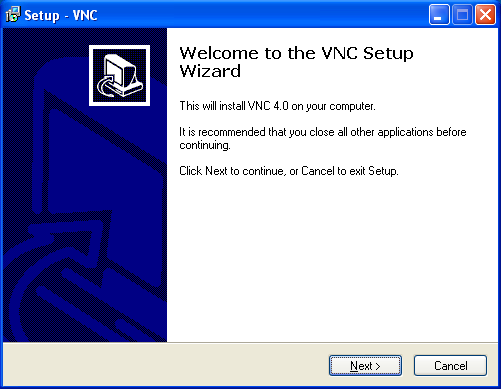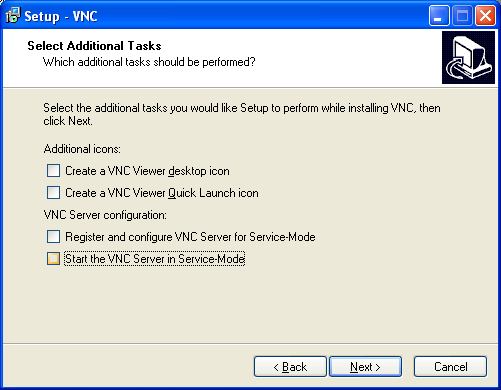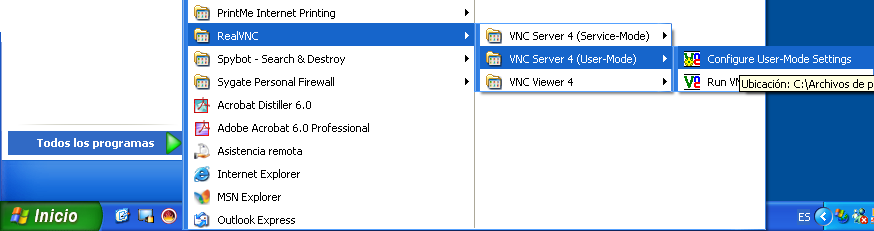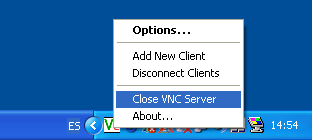Servidor y cliente en Windows
Este es un enlace a la documentación oficial para vncviewer y vncserver para windows. La documentación especifica para TightVNC se encuentra en tightvnc.
Servidor
El servidor VNC Server se encuentra en el menú de inicio, dentro del grupo de programas TightVNC o RealVNC según la versión instalada. En windows puede ejecutarse en modo aplicación o como un servicio. En el segundo caso no es necesario que tengamos una sesión iniciada.
Instalación
Esta es una pequeña guía de instalación, con las opciones recomendadas. Al hacer doble click sobre el archivo descargado veremos la siguiente ventana:
Seleccionaremos la instalación del servidor y el cliente. En las tareas adicionales desmarcaremos las opciones de registrar el servidor en modo servicio y arrancarlo en este modo. Así sólo serviremos nuestro escritorio cuando arranquemos el servidor.Uso
Para lanzar el servidor ejecutaremos Inicio->Programas->TightVNC->Launch TightVNC Server o Inicio->Programas->RealVNC->VNC Server 4 (User-Mode)->Run VNC Server. En la barra de herramientas aparecerá el icono de VNC para indicar que está en marcha. Sobre este icono podremos configurar la autenticación para acceder a este servidor.
La primera vez que usemos el servidor deberemos especificar la contraseña. Esta opción se encuentra dentro de la configuración:
Aparecerá la siguiente ventana, donde introduciremos la contraseña pulsando el botón Set Password: | El puerto que utiliza la conexión de VNC es el 5900 + n donde n es el número de display asociado. Deberemos habilitar este puerto en nuestro cortafuegos. |